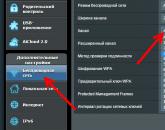Как удалить автоустановку игры война престолов. Stormfall: Rise of Balur RUОбщие. Войны Престолов вылетает на рабочий стол
Каждый завзятый геймер, да и просто обычный пользователь, иногда любящий окунуться с головой в виртуальные игровые миры, должен обязательно уметь удалять игру с компьютера. Да так, чтоб не осталось от неё в операционной системе ни единого следа.
А иначе, в отсутствие этого навыка, придётся им весьма туго. Только представьте. Вот пройдена любимая RPG и вдоль, и поперёк: и за Палладина, и за Мага, и за… ещё бог весть кого. Уже хочется чего-то новенького. И ставится это новенькое размером, эдак, на 20-30Гб, а то и более (ну, например, та же Grand Theft Auto V за 50Гб). А старенькое-то что? Никуда не делось. Так себе и пребывает в ОС. А объём-то винчестера не безразмерный, в смысле, как и всё в этом тленном мире, имеет границы и предел. И повторяется эта операция многократно (ведь игр же много, и все весьма интересных!) - поставил игрульку, поиграл и ещё одну поставил, и ещё…
В итоге системный раздел - диск С - «набит» до отказа (по умолчанию большинство игр устанавливается именно на него), что аж бедной Windows негде «развернуться». ПК начинает жутко тормозить, жаловаться и ругаться, отображая на дисплее сообщения типа «Так, мол, и так, не могу существовать и нормально функционировать без свободного дискового пространства».
Также вся эта печальная история может случиться и из-за игр, которые просто-напросто не понравились. (Ну, если не пришлись по душе, спрашивается, чего их хранить на диске?)
Что же сделать, чтобы избавиться от этой проблемы? Ничего особенного! Просто удалить игру с компьютера, а потом ещё одну и т.д. И пользователю хорошо, и машине «легче дышать».
Стандартная деинсталляция
Игра отличная, не только потому, что увлекательна и красочна, но и потому, что беспрепятственно удаляется из Windows. Факт! То есть разработчики предусмотрели в ней удобный механизм деинсталляции. Всё, что требуется от пользователя, как максимум, так это задействовать штатные функции ОС.
Способ №1: активация деинсталлятора в меню «Пуск»
1. Нажмите иконку «Пуск» (иконка системного меню в нижнем левом углу) или клавишу «Win».
2. В панели меню, в левом блоке, кликните «Все программы».
3. Откройте папку с ненужной игрой.
4. Найдите в списке элементов, которые она содержит, деинсталлятор. Он может называться по-разному: «uninstall», «деинсталлировать», «удалить».
5. Кликните по его имени один раз левой кнопкой мышки. А затем внимательно следуйте инструкциям в открывшемся окне. Дождитесь завершения процедуры очистки. Она длится недолго, в среднем от 20-30 секунд до 3 минут.
Способ №2: удаление через Панель управления
Если по каким-то причинам вы не сможете найти в меню «Пуск» папку игры, воспользуйтесь системной функцией «Удаление программы»:
1. Откройте окно «Пуск» и зайдите в «Панель управления».
2. Выберите «Удаление программы» в списке опций «Настройка параметров компьютера».

3. Поищите в списке установленного ПО игру, которую нужно убрать с компа.
4. Если таковая обнаружится, кликните по ней правой кнопкой мыши. А потом в мини-меню активируйте команду «Удалить».

5. В окне деинсталлятора сделайте всё так, как он «просит». Возможно, вам придётся выбрать элементы удаления и сделать дополнительные настройки. Хотя в 90 случаев из 100 перед очисткой запрашивается лишь подтверждение операции (вы уверены… ?) и её запуск («Далее», «OK»).
Способ №3: удаление при помощи установочного диска/инсталлятора
Этот вариант возможен лишь в том случае, если в инсталляционном меню игры есть соответствующая опция. Её наличие очень легко проверить.
1. Откройте окно установки, используя один из нижеприведённых вариантов (в зависимости от того, как и где сохранена игра):
- вставьте диск с инсталлятором в DVD-привод;
- создайте виртуальный диск с образа.iso, .mds, .mdf (с которого устанавливали);
- запустите файл с «Autorun» из папки скачанной игры.
2. Активируйте очистку (нажмите пункт меню «Удалить»).

После этих действий установочный модуль автоматически задействует необходимые функции системы и благополучно очистит винчестер от своих папок и файлов.
Использование специальных утилит
Безусловно, удалять игру штатными средствами Windows - правильно и корректно. Однако не всегда это удобно, в особенности, если пользователь - новичок. К тому же, встроенный деинсталлятор не всегда выполняет очистку качественно. То есть после процедуры удаления всё равно в папках и реестре остаются какие-то элементы.
Чтобы избежать этих проблем, а также, чтобы сэкономить время, поручите очистку системы специальным программам-деинсталляторам. Они справятся с этой задачей гарантировано на все 100%. Файлы и ключи «игрушки» исчезнут из Windows навсегда.
Выбирайте одно из нижеприведённых популярных решений и действуйте.
Выполняет деинсталляцию в три раза быстрей, чем встроенная системная утилита. Поддерживает пакетное удаление приложений.

Обладает понятным, простым управлением: активация очистки в два клика мышкой. Скрупулёзно выполняет деинсталляцию, не оставляя каких-либо «следов» игры на диске.

Один из самых популярных «удаляльщиков». Распространяется в двух версиях: Free - бесплатная, Pro - платная. Начисто вычищает все файловые директории и ветки реестра.

Как пользоваться программами?
Алгоритм очистки утилитами-деинсталляторами прост и практически идентичен применительно к любому из приведённых решений:
- Запустите программу-помощник.
- Выберите в списке ПО, имеющегося в системе, игру, которую нужно убрать из ПК. Выделите её кликом мышки.
- Нажмите в панели управления кнопку «Удалить» или «Деинсталлировать».
- Выполните инструкции встроенного деинсталлятора игры (его окно откроется сразу же после запуска очистки).
- По завершении процедуры запустите проверку системы (она автоматически стартует, вам только останется подтвердить действие). Утилита просканирует реестр и директории диска на наличие оставшихся элементов приложения после удаления.
- Очистите все найденные ключи в реестре и файлы, папки в директориях.
Что делать, если игра не удаляется?
Если никакие из вышеперечисленных способов не помогают осуществить удаление или игры нет ни в меню «Пуск», ни в списке установленного ПО (настройка «Удаления программы»), либо отсутствует/не работает деинсталлятор игры - в общем не удаляется игра, - выполните следующие действия:
1. Перезагрузите Windows в безопасном режиме: удерживайте «F8» в ходе перезапуска, чтобы открыть меню выбора режима.
2. Остановите активные процессы игры:
- откройте Диспетчер задач Windows (комбинация клавиш «Ctrl+Shift+Esc»);
- кликните по вкладке «Процессы»;
- найдите в списке элемент (в его имени может использоваться название игры);
- кликните по нему правой кнопкой;
- выберите в меню «Завершить процесс».
Примечание. Если запущенных процессов нет, приступайте к следующему этапу очистки.
3. Если неизвестно месторасположение игры (т.е. неизвестно, в какой папке и на каком диске она находится), просмотрите свойства ярлыка, предназначенного для запуска:
- кликните правой кнопкой по нему;
- в контекстном меню нажмите «Свойства»;
- перепишите или запомните путь, указанный в поле «Объект», на вкладке «Ярлык» (это и будет местонахождение приложения на диске).
4. Удалите папку с игрой:
- откройте директорию, где находится папка (путь из свойств ярлыка);
- перетащите папку в корзину.
Внимание! Если файлы из папки «не захотят» удаляться, используйте специальную утилиту Unlocker либо её аналог: запустите её → кликните правой кнопкой по файлу → выберите в контекстном меню «Unlocker».
5. Выполните поиск оставшихся на диске элементов:
- нажмите «Win+E»;
- в поле «Поиск» (вверху справа) введите название игры;
- нажмите «Enter»;
- удалите все найденные файлы и папки штатными средствами системы («Корзина», контекстное меню).
Совет! Дополнительно выполните поиск по запросу «Save» или «Saves», чтобы отыскать «сохранёнки» игры.
6. Очистите реестр:
- нажмите одновременно «Win+R»;
- введите - regedit (+ Enter);
- в редакторе нажмите «Ctrl+F»;
- в строчке поиска напечатайте имя игры;
- кликните «Найти далее… »;
- удалите найденный ключ: клик правой кнопкой → Удалить;
- продолжайте поиск (клавиша «F3»);
- просканируйте весь реестр.
Как удалить игру в библиотеке Steam?
(на примере игры Dota 2)
Клиенты онлайн-игр от сервиса Steam и, в частности, Dota 2, посредством перекидывания папки и файлов в корзину полностью удалить нельзя. После очередного запуска системы, приложение Steam обратится к своим записям (ключам) в реестре и другим оставшимся элементам (библиотекам), а затем начнёт загружать недостающие элементы игры, удалённые ранее.
В данном случае очистку диска от клиента необходимо выполнять, непосредственно находясь в браузере сервиса Steam, или библиотеке:
1. Запустите браузер.
2. Если игра открыта, выйдите из неё: в браузере нажмите иконку «Выход» (вверху справа) → подтвердите действие (кликните кнопку «Выйти»).

3. Слева, в списке, кликните правой кнопкой по игре, от которой нужно избавиться.

4. В контекстном меню активируйте «Удалить содержимое… ».
5. Подтвердите своё намерение деинсталлировать приложение.
6. По завершении очистки игра навсегда будет удалена из ОС.
Как избавиться от игр, встроенных в Windows?
Шахматы, карточные пасьянсы, Сапёр, Солитер, Паук и прочие игры, которые устанавливаются вместе с ОС по умолчанию, удаляются немного по-другому, в отличие от игр, проинсталлированных пользователям. А точнее, не удаляются, а отключаются (деактивируются).
Чтобы убрать встроенные игры, последовательно выполните следующие операции:
1. Откройте «Пуск», затем - «Панель управления».
2. Кликните «Удаление программы».
3. В разделе «Программы и компоненты» выберите в вертикальном меню «Включение и отключение… ».

4. В списке компонентов уберите флажок возле объекта «Игры».

Если необходимо часть игр оставить, а часть отключить, снимите флажок непосредственно с них, а директорию «Игры» оставьте включенной.
5. Нажмите «OK». Подождите немного, пока настройка вступит в силу.
Приятного пользования ПК! И не храните в его памяти ничего лишнего!
Пожалуйста, обратите внимание, что если Вы подтвердили адрес электронной почты после привязки к Plarium ID, к сожалению, Вы не сможете его изменить.
Если Вы ещё не подтвердили адрес, пожалуйста, проделайте следующие шаги:
1) Перейдите в меню "Настройки" (кнопка в нижнем правом углу в виде шестерёнки);
2) Откройте вкладку "Профиль";
3) Нажмите кнопку "Изменить адрес эл. почты": http://plrm.me/1J1thxb
Введите Ваш новый адрес электронной почты, а также подтвердите его.
Вероятно, вы выполнили большую часть обучающих заданий и готовы к борьбе за престол Штормфолла. Отныне Аврора будет заглядывать к вам лишь время от времени – чтобы дать советы насчет разнообразных новшеств в игре.
Да, в течение 60 секунд после начала действия вы можете отменить отправление отрядов и караванов, а также строительство и улучшение зданий. Для этого откройте соответствующую вкладку на панели действий в нижней части экрана («Здания», «В пути»), найдите нужное действие и нажмите символ ""Х"" рядом с ним.
На ваш счет вернутся 80% стоимости строительства или улучшения.
Кроме того, с помощью предмета «Возврат войск» можно вернуть все типы войск и караванов, которые еще не добрались до своей цели.
В игре предусмотрено множество способов получить специальные бонусы, которые помогут вам достичь власти и величия намного быстрее:
Сокровищница;
- подарки друзей;
- статус Элиты;
- Идол Веора;
- наборы Сапфиров.
Более подробную информацию о них вы можете получить в разделе «Бонусы».
Подкрепления от Грандлорда Оберона стоят в вашем замке. Посмотреть их можно на вкладке «В замке» в Цитадели. Управлять чужими подкреплениями нельзя.
Учтите также, что лорд Оберон помогает вам только на начальном этапе игры.
1. Создать и подключить к игре свой Plarium ID
2. Связать учетную запись в игре с учетной записью Facebook .
Любой из этих вариантов позволит вам сохранить свои достижения в игре в случае поломки или кражи вашего мобильного устройства. Связывать игровую учетную запись с Plarium ID или Facebook необязательно, но это поможет минимизировать риск и сохранить ваш прогресс в игре в том случае, если что-то случится с вашим мобильным устройством.
Если вам удобнее связать игру с учетной записью Facebook, помните, что при желании вы всегда можете отменить это действие. Таким образом, с той же учетной записью можно впоследствии связать другой замок. ВАЖНО! Еcли начальный замок (Замок А) не связан с вашим Plarium ID в момент отключения его от учетной записи Facebook, то Замок А будет удален сразу же, как только вы свяжете с этой учетной записью другой замок (Замок Б).
Вы можете создать и настроить ваш Plarium ID на вкладке "Профиль" в меню настроек. Чтобы открыть его, просто нажмите на кнопку в виде шестеренки в правом нижнем углу игрового экрана. На этой же вкладке вы можете связать свою учетную запись в игре с учетной записью Facebook. Чтобы создать Plarium ID, нажмите на соответствующую кнопку и следуйте указаниям.
При первом входе в игру ваш друг должен воспользоваться реферальной ссылкой, которую вы отправили ему в приложение Facebook. Друг непременно должен связать свою учетную запись в игре с учетной записью на Facebook до достижения 15 уровня в игре. В противном случае его приглашение не учитывается, а вы не получаете очков в Сокровищнице.
Для перемещения замка вам понадобится портал – его можно приобрести его на Теневом рынке, раздел «Разное». Вы можете воспользоваться им сразу же, нажав кнопку «Использовать», или применить его позже, открыв раздел Теневого рынка «Инвентарь». В нем хранятся все предметы , которые вы приобрели .
После того, как вы выбрали портал и нажали «Использовать», следуйте инструкциям по перемещению замка.
Важно! Если по какой-либо причине переместить замок не удалось, ваш портал не пропадет, а останется в «Инвентаре» Теневого рынка. Вы можете попробовать снова в любой момент.
Порталы – магические предметы, позволяющие перемещать ваш замок. Целью перемещения могут стать любые свободные врата – особые точки на карте Штормфолла, которые появляются на месте замков, хозяева которых давно неактивны. Вы можете приобрести порталы на Теневом рынке.
Существует два вида порталов – случайные и точные. Случайный портал перемещает ваш замок к любым свободным вратам. Точный портал позволяет вам самостоятельно выбрать свободные врата на карте.
Помните: отменить действие портала после перемещения невозможно! Врата на карте Штормфолла предназначены только для перемещения замка – вы не можете атаковать или грабить их.
1. Перейдите в меню «Настройки».
2. Откройте вкладку «Профиль».
3. Нажмите «Создать и привязать Plarium ID», затем следуйте инструкциям.
Как только вы завершите создание и привязку Plarium ID, вы сможете восстановить игровой прогресс на любом другом мобильном устройстве, которое поддерживается игрой.
Помимо Plarium ID, вы также можете связать свой игровой аккаунт с учетной записью Facebook - это позволит вам использовать дополнительные возможности в игре: Сокровищницу, подарки от друзей и многое другое.
Если Вы забыли пароль от своей учетной записи, нажмите кнопку "Не помню пароль" и введите адрес электронной почты, с помощью которого Вы регистрировались. Через некоторое время на этот адрес будут высланы инструкции по сбросу пароля. Кнопка "Не помню пароль" находится на странице входа в игру: http://plrm.me/1K75Rrf
В случае, если Вы уже зашли в новую игру как гость, Вы можете войти в свой игровой профиль через игровые настройки (кнопка в виде шестерёнки в нижней части экрана). Для этого перейдите на вкладку "Профиль", нажмите кнопку "Вход с привязанным Plarium ID", после - нажмите кнопку "Забыли пароль?": http://plrm.me/1SYWC6x
Полученные в награду за квесты войска автоматически отправляются в Подземелье. Сапфиры начисляются на текущий счет, а наборы ресурсов и прочие предметы перемещаются в окно «Мои предметы».
Чтобы определить свой ID, сделайте следующее:
1. Откройте игру.
2. Перейдите в меню "Настройки" (кнопка в правом нижнем углу) на вкладку "Об игре"
3. В нижней строке вы увидите ваш UM ID.
Если ваша учетная запись заблокирована, вам нужно скопировать ID, который отображается на экране загрузки.
Если у вас нет доступа к игре, то при заполнении обращения в поле "Ваш ID или координаты" укажите координаты вашего замка в формате "X:0; Y:0".
Для устранения этой ситуации, пожалуйста, выполните следующие действия:
1. Откройте настройки вашего устройства.
2. Перейдите в Диспетчер приложений (эта функция может называться просто «Приложения»).
3. В списке приложений выберите Google Play Маркет.
4. Нажмите кнопку "Удалить обновления", "Очистить кэш".
5. Вернитесь в Диспетчер приложений.
6. В списке приложений выберите Сервисы Google Play.
7. Нажмите кнопку "Удалить обновления", "Очистить кэш".
8. Подождите 10 минут.
После этого попробуйте обновить игру еще раз.
Данные действия должны позволить Вам обновить приложение.
Если Вы испытываете трудности с загрузкой игры, возможные причины могут быть следующими: Кеш игры содержит ошибки и вызывает проблемы. Чтобы решить эту ситуацию, пожалуйста, очистите кеш приложения Stormfall:Rise of Balur. Для этого сделайте следующее: 1. Откройте настройки Вашего устройства. 2. Перейдите в Диспетчер приложений (эта функция может называться просто "Приложения"). 3. В списке приложений выберите Stormfall:Rise of Balur. 4. Нажмите кнопку "Очистить кеш". Пожалуйста, обратите внимание, что конкретные названия описанных кнопок и функций могут отличаться в зависимости от модели Вашего устройства и версии установленного программного обеспечения. Устройство перегружено активными приложениями. Пожалуйста, закройте все запущенные приложения и перезапустите игру. Ваше подключение к сети Интернет является нестабильным или перегружено. В таком случае, пожалуйста, попробуйте выключить Wi-Fi и затем включить его повторно: 1. Откройте настройки Вашего устройства. 2. Отключите Wi-Fi подключение и немного подождите. 3. Включите Wi-Fi подключение. Игра не обновлена до актуальной версии. Вы можете обновить игру через Play Store, для этого используйте ссылку: http://plrm.me/1F6yXIw Если это не решит Ваш вопрос, пожалуйста, сообщите нам и предоставьте скриншот ошибки.
Некоторые пользователи игры иногда задаются вопросами «как удалить Goodgame Empire» или «как удалить аккаунт в Goodgame Empire». Рассмотрим возможные варианты .
1. Удаление игры
Поскольку данная игра браузерная, удалить её невозможно.Когда ты играешь в браузере, ты не используешь клиент, поэтому, фактически, на твоем компьютере нет никаких файлов, связанных с игрой. Таким образом, если у тебя пропало желание играть в Goodgame Empire, ты можешь просто не заходить в неё.
2. Удаление аккаунта в игре
Функция удаления аккаунта отсутствует. Но если ты перестанешь заходить в игру, то через некоторое время администрация удалит такой аккаунт сама.Через 30 календарных дней неактивный аккаунт удалят автоматически.
Внимание!
Если ты не хочешь ждать, то можешь написать запрос об удалении аккаунта в техподдержку игры.Пример такого запроса (язык английский):
Hello! I want to delete my account
nickname: (напиши свой ник так, как пишешь его в игре)
e-mail: (напиши адрес электронной почты, на которую регистрировал аккаунт)
world: Russian1 (напиши сервер, на котором играешь)
password: (напиши свой пароль для входа в игру).
Браузерные игры — отличный вариант времяпрепровождения. Они яркие, интересные, радуют приятной графикой, а сейчас еще и сюжетов в них большое количество. Да и жанры не ограничиваются всевозможными головоломками. Сейчас вы найдете здесь и шутеры, и симуляторы всего на свете, и военно-экономические стратегии. Прелесть браузерных игр в том, что их не нужно устанавливать. Просто открыть нужный сайт и можно играть. Главное — помнить свои логин и пароль. Тогда игру можно будет начать дома, а продолжить в гостях или на работе/учебе (при условии, что там имеется хоть какой-нибудь компьютер и стабильное интернет-соединение).
Если вам нравятся военно-экономические стратегии и фэнтези-миры, напоминающее средневековье, советуем вам обратить внимание на игру Войны престолов. Как нетрудно догадаться из названия, здесь речь идет о развитии и обогащения собственного королевства, сражениях с соседями, заключении мирных договоров или хотя бы нейтралитета. Ваша цель — возродить могущественную империю Штормфолл, которая была раздроблена на части после гибели правителя. Увы, слишком много амбициозных личностей претендовали на трон.
Вы — один из претендентов. И, разумеется, и вы, и ваши приспешники уверены, что самый лучший. Осталась мелочь — доказать это остальным. Так что начинайте продумывать свою стратегию, где в балансе находится развитие экономики и военного дела. Поставить на что-то одно может оказаться непростительной ошибкой. И начинайте потихоньку привыкать в обращению Мессир.
Вам предстоит много забот. Из небольшого поселения с замком по центру вам предстоит создать сильный город. Готовьтесь снаряжать военные походы и учитесь договариваться с другими игроками. Порой дипломатия куда важнее грубой силы.
Авторизоваться в игре можно с помощью соцсетей (ВК, Одноклассники, Фэйсбук) или создать новый аккаунт. Официальный сайт радует наличием русской версии, а форум — большим количеством пользователей. Здесь и интересующие вопросы можно обсудить, и найти союзников.
ЖАНР: Стратегия, Фентези
РАЗРАБОТЧИК: Plarium
ДАТА ВЫХОДА: 2013
ТИП РАСПРОСТРАНЕНИЯ: бесплатно
ОФИЦИАЛЬНЫЙ САЙТ: http://plarium.com/play/ru/stormfall
Особенности игры Warface
«Войны престолов» радуют довольно интересным, пусть и не сверх оригинальным сюжетом, хорошей графикой, понятным управлением и разнообразным геймплеем, позволяющим проявить фантазию и развивать свое государство так, как считаете нужным. Проблем возникать не должно — обучение здесь действительно хорошее, понятное и продуманное.

Геймплей
Итак, Штормфолл. Когда-то это была могущественная империя, богатая и мощная. Соседи боялись и уважали, а жители были уверены в завтрашнем дне. А затем правитель умер, и началась борьба многочисленных претендентов на трон. В итоге произошел раскол, разлад и разделение. Теперь каждый из мессиров управляет небольшой территорией.
Ваша задача — укрепить мощь того осколка империи, что оказался в ваших руках, наладить экономику и уровень жизни. А там, может, удастся и расширить свои владения. А в идеале — объединить вновь весь Штормфолл. Но для этого, конечно, придется потрудиться.
На первых порах вы будете не одиноки. Лорд Оберон проведет более чем подробное обучение, объяснит, что к чему и подскажет, с чего лучше начать. Именно под его чутким присмотром вы построете первые здания, соберете урожай, дерево с лесопилок и камень из шахт. Ну и первых солдат для своей будущей могучей армии завербуете.
Далее вам будут доступны многочисленные задания. Они помогут вам развивать свое государство более-менее гармонично, укажут на недостающие предметы, ресурсы или здания. А еще за их выполнение положены награды. А это всегда приятно.
Вам придется постоянно следить за тем, чтобы ресурсов и денег было вволю, чтобы армия росла и крепла, а город постепенно разрастался и мог выдержать в случае чего осаду. Вы сможете торговать с другими городами, заключать альянсы, ну и воевать, не без этого.
С развитием города вам будут доступны новые здания для постройки и новые солдаты для найма. Все это позволит вам расширить свои владения и зону влияния, а также намекнуть соседям, что с вами лучше не связываться.
А какие здесь технологии! Древо их развития довольно ветвисто, так что вам будут доступны различные варианты совершенствования здания. В итоге два соседствующих города могут быть совершенно непохожими. Как по виду, так и по своим особым возможностям.
Ваша армия будет не только оборонять город, но и ходить в походы. Сражения будут приносить доход (при условии что вы победите, конечно). Так что советуем трезво оценивать свои шансы.
Интерфейс и управление
Интерфейс в игре продуман тщательно, и видимо благодаря этому довольно понятный. Основное управление осуществляется за счет советников. Квесты выдает Префект, торговлей ведает Казначей, о магии поведает Магистр, а Герольд — лучший в дипломатии.
В нижней части экрана располагается информация о друзьях и союзников. Щелкнув на нужного пользователя вы получаете возможность взаимодействовать с ними на глобальной карте.
Официальный трейлер
Системные требования
Минимальные:
- OC: Windows XP, 7, 8.1.
- Процессор: 800 MHz.
- ОЗУ: 128 Mb.
- Видеокарта: 64 Mb.
- Аудио: DirectX 9.0c.
- Интернет: 256 Кбит/с.
- OC: Windows 10.
- Процессор: 1.2 GHz.
- ОЗУ: 1 Gb
- Видеокарта: 128 Mb и выше.
- Аудио: DirectX 9.0c и выше.
- Интернет: 1 Мбит/с.
Браузеры для Windows.
Пожалуй, одной из самых увлекательных браузерных стратегий.
Именно эта онлайн игра подходит различным категориям геймеров, и тем, кто любит поиграть совсем недолго, и тем, кто зависает в играх днями напролет.
Более того, как только в нее начинаешь играть, то через некоторое время понимаешь, что вас тянет поскорее сесть за компьютер, настолько это увлекательно.
Играть онлайн в Войны престолов еще и интересно потому, что здесь всегда можно пообщаться с другими игроками. Изначально компанией Plarium были созданы такие популярные игры, как ,
Все они имели бешеную популярность, поэтому разработчики сделали ставку еще на одну классическому фэнтези и попали в самую точку.
В очередной браузерке снова царит разнообразие рас и градация воинов с магией. Новичкам, несомненно, хочется узнать, как играть в Войны престолов.
Из этой статьи вы узнаете:
Начать просто
Игра идет по привычному нам сценарию, характерному для компании Plarium. Игрокам надо построить свой замок, наладить добычу ресурсов, обучить армию, развивать технологии.
Планировать здесь надо наперед, так как некоторые действия занимают несколько минут, а другие растягиваются на несколько часов.
Новичку несложно разобраться. Здесь потрясающе понятный обучающий режим.
Первые несколько заданий выполняются невероятно просто и легко, на одном дыхании, везде имеются подсказки, с помощью которых легко ориентироваться, что стоит предпринять дальше или на что целесообразнее потратить ресурсы.
С каждой очередной миссией начисляются награды: золото, боевое подкрепление, сапфиры. Здесь просто нельзя совершить непоправимую ошибку, а, значит, противники не нападут на вас неожиданно.
Продолжение
Продолжаем наш обзор игры, ведь вам натерпится узнать, что будет дальше, после того, как возведен небольшой замок? Здесь как раз и начинается самое интересное!
Высуньте свой нос из владений и посмотрите, а что там делается за ними? Вы увидите немало действий и военных сражений.
Раскрываю вам секреты прохождения. Начните грабить вначале доминионы. Это небольшие замки-лагери противников, контролируемые игровым интеллектом. Вам надо снарядить отряд, отдать ему приказ и дождаться итога.
Спустя некоторое время отряд вернется с победами и награбленными трофеями. Учтите, что отряд может потерпеть также поражение и больше не вернуться.
Итак, вы окрепли, теперь можно начать нападение на поселения. Именно они основные источники ресурсов и сапфиров. Но помните, на них также претендуют и другие геймеры. Победит тот, у кого более мощная армия.
Обзор онлайн игры будет неполным, если не вспомнить о самом интересном, а именно – здесь можно грабить других игроков. Именно они дают максимальное количество ресурсов.
Чтобы побеждать, надо не только правильно подбирать соперников, но и иметь мощное войско. У сильных противников имеется опора в виде альянса, которые всегда отомстят обидчику и по первому зову прибегут на выручку.

Теперь обзор новых реликвий. Почти все фанаты этой браузерки знают, о существовании реликвий. Что они дают? Довольно хорошие бонусы к различным показателям юнитов, свершению отрытый, улучшению обороны замков, добыче ресурсов.
Их огромное количество: и они со временем приносят артефакты. Перечислять их не имеет смысла, их достаточно много, тем более постоянно можно добыть новые.
Получить их можно при захвате круга силы, храма хаоса, арсенала гномов, могильника, при сражениях с другими замками.
Реликвии делятся на:
- Рабочие – улучшат показатели замка.
- Атакующие – повысят показатели атакующих юнитов.
- Защитные - повысят показатели защитных юнитов.
Использовать можно одновременно по 2 реликвии каждого типа. Для этого просто переместите их в храм войны.
Также реликвии бывают временными и постоянными. Судя по названию, постоянные вы всегда можете вернуть.
Чем выше качество реликвий, тем труднее ее добывать.
Командный дух или сражение в одиночку?
Увидеть все интересные баталии Войны престолов можно, просмотрев видео обзор. Здесь вы можете играть сами, без поддержки или совместно с другими игроками. Для этого можно создавать свои альянсы или присоединяться к уже имеющимся.
В одиночку, скажу вам сразу, играть труднее. Вас могут быстро задавить более сильные противники. Тем более, что между альянсами постоянно ведутся интересные интриги и регулярно проводятся соревнования.
Удаление
Если вы по каким-либо причинам не хотите больше играть, то Войну престолов можно удалить. Как удалить:
- Нажмите «Пуск».
- Перейдите в «выполнить» — для остановки процесса программы.
- Войдите в панель управления.
- Найдите значок «Add / Remove Programs».
- Нажмите «Пуск Windows»/ кнопку поиска.
- Удалите нужные файлы.
- Перейдите в реестр поиска.
- Удалите в реестре записи программы.
Надеюсь, мой обзор браузерной игры Войны престолов был вам полезен. Стоит только начать, и вы поймете все это великолепие. Каждый в находит что-то свое, увлекательное.
Кому-то нравится играть медленно, кто-то хочет делать это стремительно, одним нравится строить замки, другим воевать.
Осваивайтесь, получайте удовольствие, в добрый путь! Приглашайте в альянс друзей, чтобы стать непобедимыми.
Чтобы узнать другую информацию об этой или другой игре, советую подписаться на игровой блог.
Играйте в свое удовольствие, удачи!
Популярное
- Файл ключей Программы, открывающие файл KWM
- Как подтвердить аккаунт google на андроид после сброса
- Что такое тональный режим стационарного телефона
- Личный кабинет клиента сети «Столички
- Алтел личный кабинет: вход в кабинет, войти по абонентскому номеру
- Не запускается Might & Magic Heroes III HD Edition (Герои Меча и Магии III: Возрождение Эрафии - HD Edition)?
- Rainbow Six: Siege не запускается, тормозит, вылетает - решения
- Как увеличить карту в World of Tanks: горячие клавиши
- Объемные модели из фотографий
- SEGA выпускает новую игровую консоль (7 фото) Новая сега